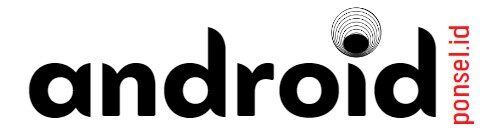Samsung Galaxy A12 hadir turut meramaikan handphone kelas menengah di Indonesia, dengan beragam fitur yang patut dicoba oleh penggunanya. Beragam fitur yang memudahkan pengguna ditawarkan Samsung Galaxy A12, salah satunya adalah kemudahan pengguna untuk melakukan screenshot atau tangkapan gambar pada layar. Cara screenshot HP Samsung Galaxy A12 ini terdiri dari kombinasi tombol fisik, melalui Assistant menu, dan menggunakan gesture.
Bagaimana Cara Screenshot HP Samsung Galaxy A12?
Daftar Isi
Semua smartphone Android sudah pasti memiliki fitur screenshot. Sebab bagi Sebagian orang fitur ini sangatlah penting. Begitupun pada handphone Samsung A12, sudah di sediakan fitur screenshot tersebut. Namun, cara screenshot hp Samsung galaxy A12 berbeda dengan hp merk lain. Sebab caranya sangat mudah dan tersedia beragam metode cara mengambil screenshot.
Supaya tidak penasaran bagaimana cara screenshot hp Samsung A12, yuk simak informasi lengkapnya dibawah ini.
Cara Screenshot Menggunakan Menu Asisten
Cara screenshot di HP Samsung Galaxy A12 yang pertama, yaitu memanfaatkan menu asisten. Anda bisa mengakses menu bawaan tersebut melalui pengaturan, lauk ketuk pada pilihan aksesibilitas.
Selanjutnya, pengguna bisa mengaktifkan fitur menu asisten dengan klik pada tombol yang ada di sebelah kanan tampilannya. Lalu, akan muncul sebuah ikon persegi kecil berwarna transparan di layar yang berguna untuk screenshot.
Berikutnya, Anda bisa mencobanya dengan menuju ke tampilan layar yang ingin di screenshot. Selanjutnya, klik pada ikon menu asisten yang bentuknya kotak dan pilih opsi gambar layar atau screenshot.
Lalu, jika layar sudah berkedip dan muncul suara shutter berarti tangkapan layar tersebut sudah berhasil ditangkap. Berikutnya, coba lihat hasilnya secara langsung di galeri untuk mengecek apakah hasil tangkapan layar sudah sesuai dengan keinginan.
Cara Screenshot Menggunakan Menu Palm Swipe
Alternatif cara screenshot Samsung Galaxy A12 berikutnya yang dapat dilakukan adalah palm swipe atau mengusap layar. Sama halnya dengan menu asisten, pertama Anda harus membuka menu pengaturan ponsel terlebih dahulu.
Lalu, pilih fitur lanjutan untuk menemukan opsi Gerakan dan Gestur. Gulirkan ke bawah hingga Anda menemukan opsi usapkan telapak tangan. Berikutnya, tekan tombol aktifkan pada opsi tersebut agar bisa mengambil screenshot.
Selanjutnya, pengguna Samsung Galaxy A12 bisa langsung menuju ke tampilan layar yang ingin di screenshot. Lalu, buatlah gerakan mengusap layar dari kanan ke kiri dengan posisi lurus dan telapak tangan berdekatan.
Apabila berhasil, maka akan muncul suara dan kedipan yang berasal dari layar ponsel. Pengguna bisa langsung melihat hasilnya di galeri atau folder penyimpanan. Hasil screenshot ini akan tersimpan secara otomatis dimana Anda bisa menghapusnya secara manual.
Cara Screenshot Menggunakan Kombinasi Tombol Fisik
Cara screenshot HP Samsung Galaxy A12 selanjutnya, yaitu menggunakan kombinasi tombol fisiknya. Alternatif ini paling sederhana untuk diterapkan karena Anda hanya perlu klik tombol power dan volume up secara bersamaan.

Berikutnya, layar akan berkedip dan mengeluarkan bunyi sebagai tanda bahwa proses screenshot tersebut sudah berhasil. Selain itu, pada layar juga akan muncul hasil pratinjau screenshot dengan tampilan yang sangat kecil.
Anda bisa menggunakan cara ini apabila ingin mengambil tangkapan layar dengan cepat tanpa perlu mengubah setelan terlebih dahulu. Akan tetapi, cara ini juga tidak bisa selalu digunakan karena Anda juga harus memikirkan pemakaian tombol power dan volume dalam jangka panjang.
Cara Screenshot Panjang Samsung Galaxy A12
Terakhir, Samsung Galaxy A12 juga mendukung fitur lanjutan untuk screenshot panjang melalui pengaturan bawaan. Untuk mengaktifkannya, pengguna bisa membuka menu pengaturan, klik fitur lanjutan, dan pilih opsi smart capture.
Lalu, pengguna bisa langsung menuju ke tampilan layar yang ingin di screenshot. Berikutnya, lakukan salah satu cara screenshot di atas hingga muncul menu di bawah layar pratinjau yang memiliki tanda panah di bawah.
Selanjutnya, ketuk tanda panah tersebut beberapa kali hingga panjang screenshot sesuai dengan keinginan. Setelah itu akan ada gambar pratinjau lagi yang di sebelah kiri yang memuat tampilan hasil screenshot.
Beberapa cara screenshot HP Samsung Galaxy A12 tersebut bisa dicoba sesuai dengan kebutuhan. Gunakan tombol fisik saja apabila Anda tergesa-gesa ingin screenshot tampilan layar. Tetapi, kombinasikan dengan cara lain agar kinerja tombol fisik tetap terjaga.